Folosește formularul de mai jos pentru a afla răspunsul la întrebările frecvente sau contactează echipa de suport la support@transsped.ro sau telefonic la 021 210 75 00. Accesați secțiunea drivere pentru soluțiile noastre hardware și software.
| Token mToken Longmai (model albastru) |  |
Instrucțiuni pentru instalarea dispozitivului criptografic mToken CryptoIDE Accesarea certificatului calificat token CryptoIDE Adaugarea modulului PKCS#11 Longmai in Adobe Reader DC
| Token Athena (model alb sau negru) |  |
 |
Instrucțiuni pentru instalarea dispozitivului criptografic Athena Ghid export certificat calificat Adaugarea modulului PKCS#11 de Athena in Adobe Reader DC
Ghid de semnare documente format .pdf cu programul ADOBE ACROBAT READER DC
Pentru utilizarea semnaturii electronice in relatia cu SPV/ ANAF pe sistemul de operare MacOs, recomandam utilizarea certificatelor pe TOKEN
Ghid pentru completarea documentului de confirmare ANAF Ghid Trans Sped pentru înregistrarea in SPV Completarea documentului de confirmare prin platforma eConfirmare Ghid de utilizare eConfirmare pentru Windows Ghid de utilizare eConfirmare pentru macOS Ghid de utilizare eConfirmare pentru Android/iOS
Pentru a funcționa corect, token-ul tău are nevoie de un driver pentru a putea să se conecteze la computer. Mai jos găsești driverul potrivit pentru produsul tău.
Ai un model mai vechi de token? Accesează aici.

Pentru a afla ce sistem de operare utilizati trebuie sa urmati pasii de mai jos:
Descarcarea kitului de drivere se poate efectua accesand site-ul nostru de support [se va introduce link catre drivere]. Acesta este un singur fisier executabil pe care trebuie sa il rulati. Se vor instala toate driverele si aplicatiile de care aveti nevoie.
Pentru a verifica daca certificatul este corect instalat procedati astfel: conectati dispozitivul la calculator, deschideti o pagina de Internet Explorer, apoi in meniul Internet Explorer mergeti la Tools → Internet options → Content → Certificates → Personal si verificati aici daca apare certificatul emis de catre Trans Sped pe numele dumneavoastra (asemanator cu captura de ecran de mai jos). Daca certificatul apare aici, inseamna ca instalarea a fost facuta corect si puteti utiliza certificatul.
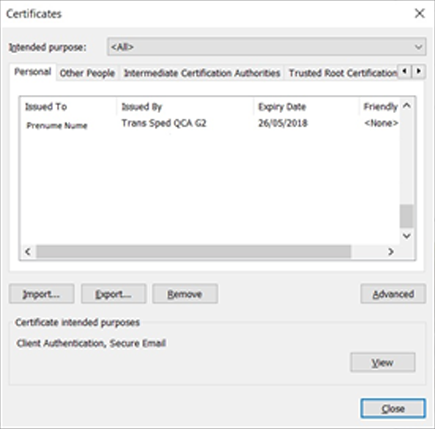
Daca certificatul nu apare la rubrica respectiva va trebui sa exportati manual certificatul.
Pentru procedura de export va rugam sa ne contactati si va vom trimite un ghid cu explicatii pentru fiecare tip de dispozitiv.
Dupa ce ati parcurs procedura de export va trebui sa verificati din nou in Internet Explorer daca a fost exportat certificatul.
Daca doriti sa utilizati certificatul digital pentru depunerea declaratiilor fiscale la ANAF, urmatorul pas este accesarea platformei eConfirmare Trans Sped.
Pe aceasta platforma veti gasi toate informatiile si instrumentele necesare pentru completarea si semnarea documentului de confirmare.
Documentul semnat electronic va fi transmis automat catre Autoritatea de Certificare pentru contrasemnare. Dupa ce documentul este contrasemnat, il puteti incarca pe portalul ANAF pentru finalizarea inregistrarii.
Pentru ca semnatura sa fie recunoscuta ca fiind valida de catre Adobe Reader trebuie sa faceti urmatoarele setari:
Pentru a verifica daca dispozitivul este blocat trebuie sa incercati sa va conectati la acesta utilizand aplicatia aferenta tipului de dispozitiv detinut.
Dispozitivul se blocheaza daca introduceti de 8 ori consecutiv un cod PIN gresit.
Daca dispozitivul este blocat trebuie sa il trimiteti/aduceti la sediul nostru impreuna cu o cerere de deblocare a codului PIN. Va rugam sa ne contactati si va vom trimite un model de cerere.
Informatiile cu privire la documentele necesare emiterii certificatului le puteti gasi la secțiunea certificate.
Documentele si dispozitivele criptografice asociate certificatelor pot fi depuse/ridicate de la sediul nostru doar de catre titularul certificatului.
Din motive de securitate codul PIN este transmis separat titularului, in aceeasi zi cu dispozitivul criptografic, prin POSTA ROMANA cu plic timbrat, fara confirmare de primire. In cazul in care nu intrati in posesia acestuia va rugam sa ne contactati.
Certificatul in format .cer poate fi descarcat folosind serviciul online de cautare ce poate fi accesat aici. Introduceti adresa de email si codul CAPTHCA si apoi apasati pe “Descarca: PEM”.
TRANS SPED este prestator de Servicii de Incredere (Trust Service Provider), emitenta de certificate digitale calificate conform Legii 455/2001 a semnaturii electronice, HG 1259/2001 si al Regulamentului European NR. 910/2014 din 23 iulie 2014 – eIDAS ce emite doar semnaturi electronice extinse.
Pentru a aplica semnatura pe un document .pdf utillizand aplicatia Adobe Acrobat Reader DC trebuie sa urmati pasii: Tools –>Certificates –> Digitally Sign –> Creati campul de semare –> Semnati documentul.
Acelasi certificat emis de Trans Sped poate fi utilizat in relatia cu mai multe institutii ale statului. Dupa inregistrarea certificatului in baza de date a institutiei cu care doriti sa colaborati puteti sa il utilizati la semnarea documentelor sau la accesul pe portalul insitutiei. Exemplu de institutii: ANAF, CNAS, Ministerul Fondurilor Europene (MySmis2014), SEAP, ForExeBug, InfoNot etc.
In cazul in care formatati calculatorul este necesar sa faceti instalarea driverelor aferente tipului de dispozitiv pe care il detineti.
Atenție: Pentru vizualizarea documentului, utilizați Adobe Acrobat Reader, pe care îl puteți descărca de aici.
Pentru confirmarea certificatului calificat în platforma SPV/ANAF, eConfirmare oferă o metodă automatizată și rapidă de generare și contrasemnare a documentului de confirmare, eliminând pașii de completare manuală și trimiterea documentului către Trans Sped.
Accesarea platformei eConfirmare
Autentificarea în platformă se realizează utilizând certificatul calificat.
Generarea automată a documentului de confirmare
Platforma preia și completează automat cu datele din certificatul dumneavoastră (nume, prenume, email, CNP), eliminând intervenția manuală pe document.
Contrasemnarea documentului
După aplicarea semnăturii, documentul este contrasemnat automat de Trans Sped, eliminând astfel procesul clasic de trimitere a documentului prin email și timpii de procesare.
Salvarea documentului contrasemnat
Documentul contrasemnat este disponibil imediat, facilitând înregistrarea rapidă în platforma SPV/ANAF.